

K detekci a kompenzaci nefunkčních trysek se používá kontrola NAC.
Kontrola NAC na listech kontroly kvality se obyčejně používá pro aplikace bez ořezání. Pokud se jedná o ořezanou aplikaci s plným přesahem, použijte značky NAC.
Kontrolou nastavení v aplikaci Settings Editor zjistíte, zda lze pro kontrolu NAC použít média pro listy kontroly kvality.
Pro kontrolu NAC nejsou vhodná cyklická, předděrovaná, barevná nebo nákladná média a média s velmi nízkou gramáží.
Otevřete stránku Settings Editor a přejděte na: .
 Karta [Nastavení systému]
Karta [Nastavení systému] Přejděte do části [Listy kontroly kvality].
 Oddíl [Listy kontroly kvality]
Oddíl [Listy kontroly kvality] Pomocí nastavení [Kontrola činnosti trysek] ověřte, zda je kontrola činnosti trysek povolena.
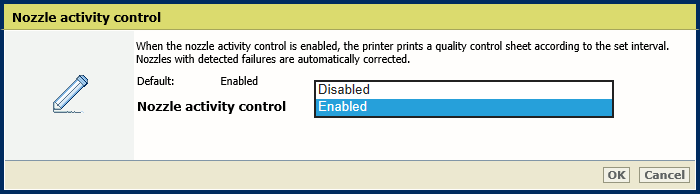 Kontrola činnosti trysek
Kontrola činnosti trysekKlepněte na možnost [OK].
Pomocí nastavení [Interval mezi listy kontroly kvality (počet listů)] definujte počet listů před vytištěním listu kontroly kvality.
Pamatujte, že na kontrole činnosti trysek ve velké míře závisí kvalita tisku. Pokud interval snížíte, listy kontroly kvality budou tisknuty častěji. Tiskárna tak může lépe rozpoznat a opravit nefunkční trysky. Tato volba však ovlivní produktivitu úlohy.
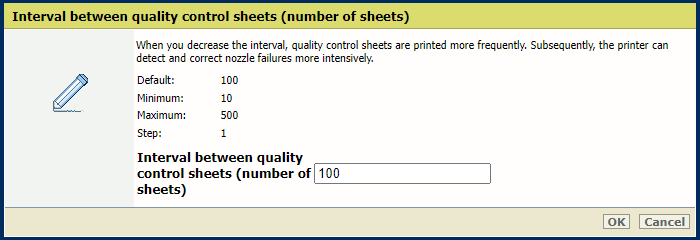 Interval pro listy kontroly kvality
Interval pro listy kontroly kvalityKlepněte na možnost [OK].
Pomocí nastavení [Údržba tiskové hlavy po kontrole činnosti trysek] určete, kdy po kontrole činnosti trysek chcete spustit údržbu tiskové hlavy.
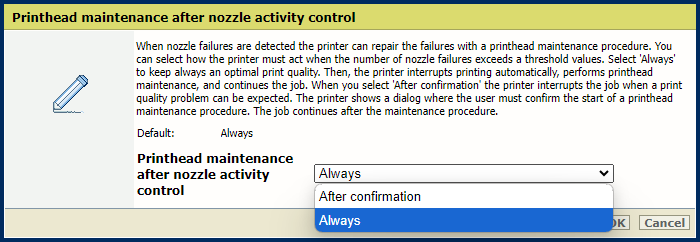
[Vždy] : tiskárna nereaguje, když počet nefunkčních trysek překročí mezní hodnotu. Mezní hodnoty je dosaženo, když nelze kompenzovat všechny nefunkční trysky. Tiskárna přeruší tisk a provede údržbu tiskové hlavy. Následně pokračuje v tisku úlohy. Uživateli se nezobrazí žádné dialogové okno.
[Po potvrzení] : tiskárna reaguje, když je zjištěn velký počet nefunkčních trysek, například když není aktivní některý segment tiskové hlavy. Zobrazí se dialogové okno s chybou. Tiskárna zastaví tiskový proces. Obsluha může zkontrolovat dopad na tištěný výstup. Po potvrzení dialogového okna tiskárna provede údržbu tiskové hlavy. Následně pokračuje v tisku úlohy.
Pomocí nastavení [Prioritní režim pro kontrolu činnosti trysek] určete, zda se korekce nečinnosti trysek provede před zahájením tiskové úlohy nebo během zpracování prvních stránek tiskové úlohy. Korekce činnosti trysek před zahájením tiskové úlohy vede k určité ztrátě produktivity. Korekce činnosti trysek během tiskové úlohy může mít za následek nižší kvalitu tisku u prvních vytištěných listů.
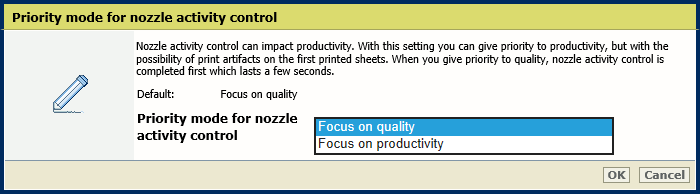
[Důraz na kvalitu] (výchozí): Korekce činnosti trysek je dokončena jako první a trvá několik sekund před pokračováním v tisku
[Důraz na produktivitu]: Tisk je obnoven okamžitě, ale s možností artefaktů tisku na prvních tištěných listech.